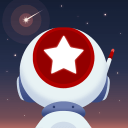在使用win7系统时,合适的字体大小能极大提升视觉体验。下面就为大家详细介绍如何设置win7的字体大小。
首先,打开“控制面板”。你可以通过点击屏幕左下角的开始菜单,在弹出的菜单中找到“控制面板”选项并点击打开。
进入“控制面板”后,找到“外观和个性化”选项。在这里,你能对系统的外观设置进行各种调整。
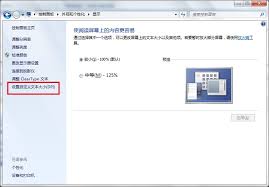
接着,点击“显示”选项。这是设置字体大小的关键步骤。
在“显示”窗口中,你会看到“调整分辨率”选项。点击它,进入分辨率设置页面。
在分辨率设置页面的右侧,有一个“放大或缩小文本和其他项目”的链接,点击该链接。
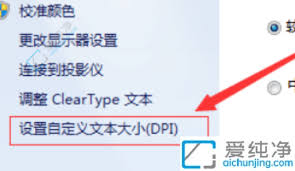
此时,你会进入“放大文本”设置界面。在这里,有几个选项供你选择。“较小 - 100%(默认)”是系统默认的字体大小设置,如果你觉得屏幕上的字体过小,影响阅读或操作,可以选择“中等 - 125%”或“较大 - 150%”。选择你想要的字体大小后,点击“应用”按钮,系统会提示你需要注销或重新启动计算机才能使更改生效。一般情况下,为了方便即时看到效果,建议选择“立即注销”,注销后重新登录系统,你就会发现字体大小已经按照你的设置改变了。
除了上述通过放大比例来改变字体大小的方法外,如果你只想针对个别窗口进行字体大小调整,比如在浏览网页时觉得字体不合适,还可以在网页的浏览器设置中进行字体调整。不同的浏览器设置方式略有不同,但一般都可以在浏览器的“查看”菜单中找到“文字大小”选项,通过拖动滑块来增大或减小字体大小。
另外,对于一些特定的应用程序,如word、excel等办公软件,也可以在软件内部的设置选项中调整字体大小。通常在软件的“视图”或“格式”菜单下能找到相关字体设置选项。
通过以上多种方法,你可以轻松根据自己的需求设置win7系统的字体大小,无论是为了更好地阅读文档、浏览网页,还是为了缓解眼睛疲劳,都能找到最适合自己的字体显示设置,让你的win7使用体验更加舒适和便捷。